Pretvorite, uredite i komprimirajte video/audio zapise u više od 1000 formata visoke kvalitete.
Okrenite kameru dok snimate na iPhoneu: Je li to moguće?
Prilikom snimanja videozapisa na iPhoneu, prebacivanje između prednje i stražnje kamere može pridonijeti kvaliteti i reaktivnosti vašeg sadržaja. Bilo da se radi o vašem vlogu, vodiču, događaju ili bilo čemu drugom, mogli biste se zapitati: Mogu li okrenuti kameru dok snimam na iPhoneu? Odgovor nije uvijek jednostavan, ali ovo će završiti danas jer ovaj post sadrži sve što morate znati o 'Možete li okrenuti kameru dok snimate na iPhoneu?', dajući vam tri načina uz dodatni savjet!
Popis vodiča
Mogu li okrenuti kameru dok snimam videozapise na iPhoneu? Tri aplikacije za okretanje kamere tijekom snimanja Dodatni savjet za okretanje snimljenih videozapisa s 4Easysoft Total Video ConverterMogu li okrenuti kameru dok snimam videozapise na iPhoneu?
Možete li okrenuti kameru dok snimate na iPhoneu? Kratak odgovor je ne. Prebacivanje kamere tijekom snimanja obično se koristi za profesionalno snimanje ili za stvaranje jedinstvenijih vlogova ili vodiča. Iako to ne možete učiniti pomoću zadane kamere iPhonea, zasigurno postoje aplikacije koje vam omogućuju da s velikom lakoćom okrenete pogled kamere usred snimanja. Pomoću ovih aplikacija možete snimati sadržaj bez potrebe za zaustavljanjem i pokretanjem snimanja videozapisa.
U sljedećim ćete dijelovima istraživati mogućnosti koje će vam omogućiti okretanje kamere tijekom snimanja na iPhoneu.
Tri aplikacije za okretanje kamere tijekom snimanja
1. DoubleTake
DoubleTake je napredna aplikacija za video snimanje koju je izradio FiLMiC Pro i koja vam omogućuje da koristite više kamera na vašem iPhoneu u isto vrijeme. Koristeći DoubleTake, možete okrenuti kameru tijekom snimanja na iPhoneu, što vam daje veću fleksibilnost za snimanje iz različitih kutova bez zaustavljanja snimanja. Ova ga funkcionalnost čini savršenim za kreatore sadržaja koji žele stvarati dinamične videozapise s nekoliko prikaza, a da pritom sve ostane besprijekorno.
Korak 1Nakon što pokrenete aplikaciju DoubleTake, vidjet ćete opcije za korištenje prednje ili stražnje kamere. Odaberite željenu, poput "Dvostruka kamera" ili "Jedna kamera".
Korak 2Ako ste spremni, dodirnite gumb "Snimi". Za prebacivanje između prikaza kamere dodirnite gumb "Kamera". Kada završite sa snimanjem, još jednom dodirnite gumb "Snimi" da biste zaustavili snimanje.
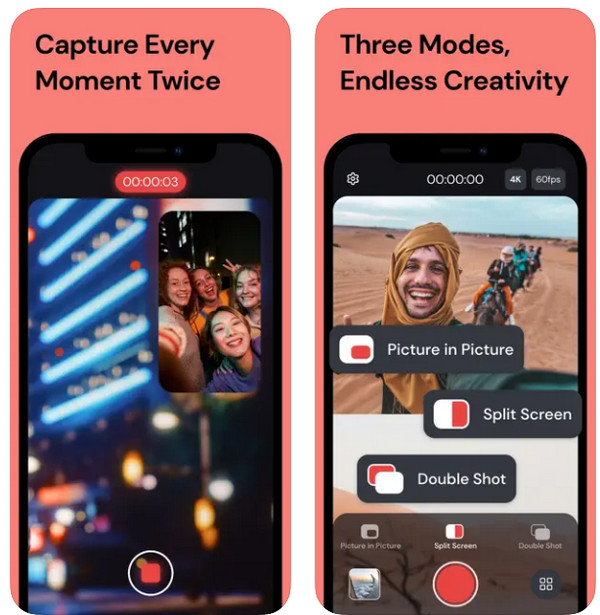
2. Timestamp Camera Basic
Primarno dizajniran za dodavanje oznaka vremena i lokacije vašim videozapisima, Timestamp Camera Basic također ima mogućnost prebacivanja između prednje i stražnje kamere tijekom sesije snimanja. Možete se brzo prebacivati između prikaza koje želite bez prekidanja snimanja. Stoga, ako želite snimiti brze snimke s različitim perspektivama, okrenite kameru dok snimate na iPhoneu sada uz Timestamp!
Korak 1Nakon otvaranja Timestamp Camera Basic na vašem iPhoneu, opcionalno, možete prvo dodati vremensku oznaku svom videu i prilagoditi ga. Dodirnite gumb "Snimi" za početak snimanja.
Korak 2Tijekom sesije jednostavno dodirnite gumb "Kamera" na zaslonu kako biste promijenili kamere. Dodirnite gumb "Stop" za završetak snimanja.
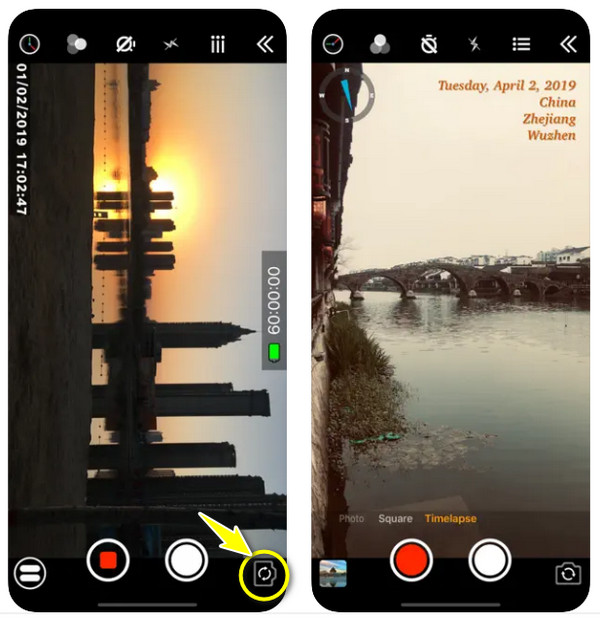
3. Snapchat
Dok Snapchat je poznat po svojim funkcijama društvenih medija i slanja poruka, dobra vijest je da se može koristiti i za okretanje kamere tijekom snimanja na iPhoneu. Nakon što počnete snimati video, možete se jednostavno prebacivati između prednje i stražnje kamere jednostavnim dodirivanjem zaslona. Također, ima značajku dvostruke kamere koja istovremeno snima i prednju i stražnju kameru. Za povremeni ili kreativni sadržaj, uživat ćete u snimanju videa pomoću Snapchata. Kasnije ga možete spremiti na svoj iPhone ili podijeliti izravno na platformama koje vam se sviđaju.
Korak 1Otvorite Snapchat na svom iPhoneu. Nakon što ste prijavljeni na svoj račun, dodirnite i držite gumb "Kružno snimanje" u sredini kako biste započeli snimanje. Tijekom sesije "dvaput dodirnite" svoj zaslon za promjenu kamere.
Korak 2Zatim možete nastaviti nakon promjene kamere, snimajući obje perspektive. Zatim otpustite gumb "Snimi" za završetak snimanja.
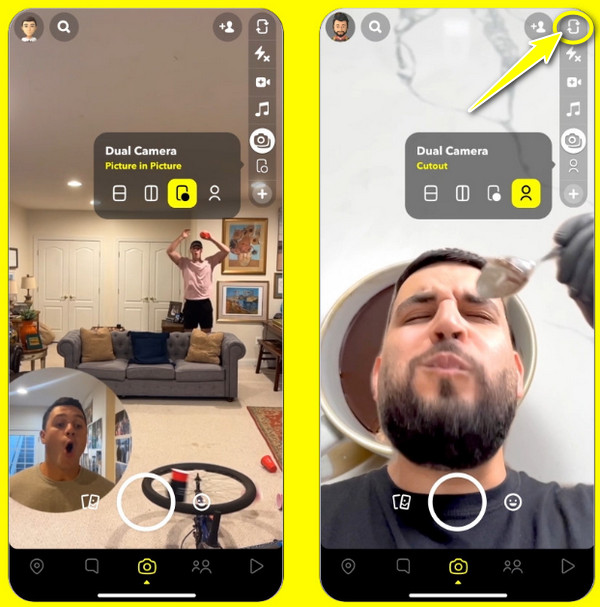
Dodatni savjet za okretanje snimljenih videozapisa s 4Easysoft Total Video Converter
Jeste li konačno okrenuli kameru dok ste snimali na iPhoneu s jednom od tih aplikacija? Ako je tako, konačni izgled vašeg videozapisa ovaj put treba poboljšati, shvaćajući da morate okrenuti, vodoravno ili okomito, da biste dobili izgled koji želite. Za ovo koristite 4Easysoft Total Video Converter, opsežan softver koji nudi i pretvorbu i uređivanje. S njegovim intuitivnim sučeljem možete bez napora uređivati i poboljšavati svoje videozapise okretanjem i rotiranjem, što ga čini odličnim načinom za ispravljanje okrenutog prikaza kamere ili podešavanje orijentacije vaših snimljenih videozapisa. Kao an iMovie za Windows, također vam omogućuje primjenu efekata, prijelaza i više filtara na vaše snimljene videozapise, a sve to bez utjecaja na izvornu kvalitetu.

Jednostavno okrećite svoje videozapise kako biste ispravili neželjene kutove kamere ili promijenili prikaze.
Pregledajte okrenutu ili zakrenutu verziju kako biste bili sigurni da ispunjava vaša očekivanja.
Spremite video u formate kao što su MP4, MOV, MKV, AVI itd.
Održavajte visoku kvalitetu svog videa tijekom uređivanja pomoću AI tehnologija.
100% Sigurno
100% Sigurno
Zaključak
Da zaključimo, dok vam kamera iPhonea ne dopušta da okrenete kameru tijekom snimanja, nemojte se uzrujavati, jer nemate više opcija. Zahvaljujući aplikacijama trećih strana kao što su DoubleTake, Snapchat i Timestamp, možete jednostavno okrenuti kameru dok snimate na iPhoneu! A ako ste već snimili video okrenutom kamerom i želite prilagoditi neke kutove, 4Easysoft Total Video Converter savršen je za posao! Bez ugrožavanja izvorne kvalitete, ovaj vam softver omogućuje okretanje vaših videozapisa vodoravno ili okomito. Uživajte u njegovim značajkama za uređivanje i prilagodbu kako biste poboljšali svoje snimljene videozapise! Možete ga koristiti i za dodajte melodiju zvona na iPhone.
100% Sigurno
100% Sigurno


